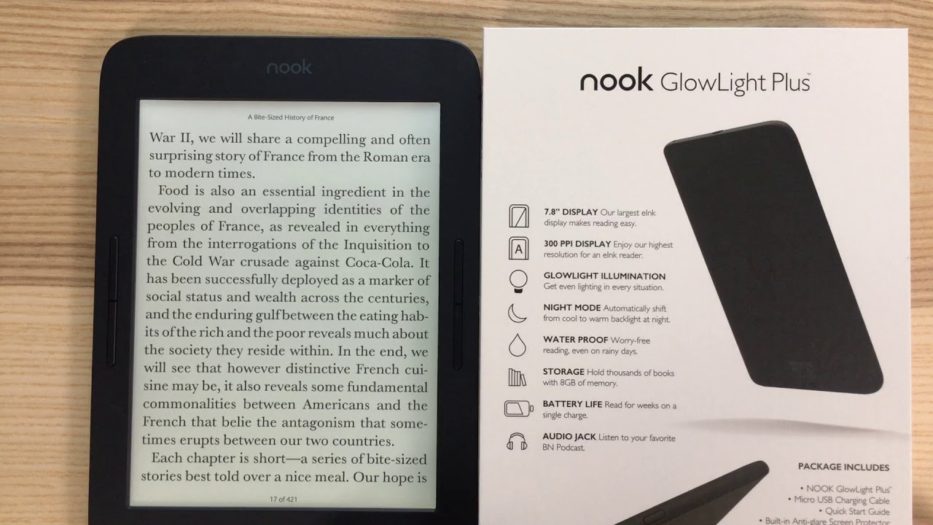Hiện nay, các sản phẩm của thương hiệu Kindle Amazon, Kobo,… đều trang bị một tính năng gọi là quản lý nội dung tiếp cận. Và máy đọc sách Nook cũng vậy. Nhờ đó bạn có thể kiểm soát loại sách phù hợp cho từng đối tượng sở hữu hồ sơ trên Nook.
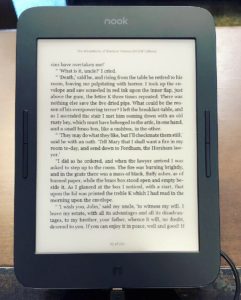
Áp dụng cách tương tự trên các dòng máy Nook Glowlight như: Nook Glowlight Plus 7.8” và Nook GlowLight 3.
Quản lý nội dung trên hồ sơ của NOOK là gì?
Bạn có thể quản lý nội dung trên Nook Glowlight Plus 7.8” dựa trên các hồ sơ được tạo lập. Bao gồm cả việc hạn chế quyền truy cập vào một cuốn sách đối với một hồ sơ cụ thể. Tạo các ký hiệu riêng lẻ chỉ hiển thị trong hồ sơ của bạn. Đồng thời cá nhân hóa hiển thị tiến trình đọc của bạn.
Cách chia sẻ nội dung trên máy đọc sách Nook
Nội dung giống nhau có thể được chia sẻ trên nhiều hồ sơ. Mỗi hồ sơ sẽ cần tải xuống nội dung đó một cách độc lập để truy cập.
Ví dụ: Nếu hồ sơ chính sở hữu một cuốn sách cụ thể và cấp cho một hồ sơ khác quyền truy cập vào đó. Lúc này, nó sẽ xuất hiện trong Thư viện của hồ sơ kia với biểu tượng tải xuống. Cho biết rằng sách đã có sẵn và được quyền tải xuống.
Để đọc sách, hồ sơ khác chỉ cần chạm vào bìa của nó để tải xuống.
Các chú thích và ghi chú sẽ hiển thị riêng trên mỗi hồ sơ. Tương tự, nếu hai hồ sơ sở hữu cùng một cuốn sách, vị trí đọc của chúng sẽ không hiển thị một cách đồng bộ.
Quyền kiểm duyệt nội dung cho các hồ sơ

Hồ sơ chính có thể ủy quyền truy cập nội dung cho hồ sơ người lớn và hồ sơ trẻ em. Hồ sơ người lớn có thể kiểm soát nội dung cho hồ sơ trẻ em.
Cách quản lý quyền truy cập vào một mục
Để quản lý quyền truy cập vào một cuốn sách, tạp chí cụ thể nào đó. Bạn có thể thực hiện theo hướng dẫn sau:
- Từ Thư viện, chạm và giữ trên bìa của nội dung bạn muốn quản lý.
- Nhấn vào Assign to Profiles.
- Nhấn vào các hộp kiểm để chọn hồ sơ nào sẽ được quyền truy cập vào nội dung này.
- Nhấn SAVE.
Cách quản lý quyền truy cập vào nhiều mục
Để quản lý quyền truy cập vào nhiều mục hoặc danh mục, bạn có thể thực hiện theo hướng dẫn sau:
- Từ ngăn ứng dụng, chạm vào Profile.
- Nhấn vào biểu tượng cây bút chì bên cạnh hồ sơ bạn muốn chỉnh sửa.
- Nhấn vào Manage Content.
- Chọn nội dung mà bạn muốn cung cấp cho hồ sơ này.
- Nhấn vào Done.
Nhờ cách làm này, bạn có thể quản lý nội dung phù hợp cho con em của mình. Đồng thời, với nhiều người dùng trên một máy, bạn có thể yên tâm khi các nội dung của mình sẽ được cá nhân hóa.
 Xaha StorePhục vụ khách hàng giới Tinh Hoa
Xaha StorePhục vụ khách hàng giới Tinh Hoa